एक मिनट में उच्च-गुणवत्ता वाली छवि आउटपुट के साथ HEIC फ़ोटो कैसे प्रिंट करें
अन्य उपकरणों के लिए कम समर्थन होने के बावजूद, Apple अभी भी घोषणा करता है कि वह एक त्वरित तस्वीर लेने के लिए HEIC प्रारूप का उपयोग करेगा और छवि को एक हाइपरस्पेक्ट्रल छवि के साथ संग्रहीत करेगा जिससे आपको कुछ भी खर्च नहीं होगा लेकिन आपको स्थान की बचत होगी। भले ही, यदि आप किसी छवि को किसी अन्य डिवाइस पर प्रिंट करना, देखना या स्थानांतरित करना चाहते हैं जो कि Apple से संबंधित नहीं है, तो आपको केवल असमर्थित होने की सूचना मिलेगी। लेकिन अगर आप एक मैक उपयोगकर्ता हैं, तो आप जल्दी से सीख सकते हैं HEIC तस्वीरें कैसे प्रिंट करें उसी गुणवत्ता के साथ जो आपके पास कच्ची फ़ाइल पर हो सकती है। इसलिए, यदि आप इसे प्रिंट करने के तरीके के बारे में जानना चाहते हैं, तो आपको निम्नलिखित विवरण पढ़ना जारी रखना चाहिए।

भाग 1. 2 मैक पर HEIC तस्वीरें कैसे प्रिंट करें पर प्रभावी तरीके
जब हम मैक पर एचईआईसी फोटो प्रिंट करने का तरीका तलाशते हैं और कोशिश करते हैं, तो हम देखते हैं कि प्रारूप को परिवर्तित किए बिना एचईआईसी फाइल की हार्ड कॉपी बनाने के दो तरीके हैं। इसलिए, यदि आप जानना चाहते हैं कि आपके पास मौजूद HEIC छवि की हार्ड कॉपी कैसे बनाई जाए, तो आपको नीचे दी गई दो विधियों को पढ़ना जारी रखना चाहिए।
कृपया जांचें कि क्या प्रिंटर मैक पर सही तरीके से स्थापित है और चरणों पर आगे बढ़ने से पहले इसका समस्या निवारण करें। अगर सब कुछ तैयार और तैयार है, तो अब आपको आगे बढ़ना चाहिए।
पहली विधि: शॉर्टकट कुंजी का उपयोग करना
यदि आप कम क्लिक चाहते हैं, तो आपको मैक पर एक छवि प्रिंट करने के लिए शॉर्टकट कुंजी का उपयोग करना होगा। आपके Mac पर HEIC फ़ाइल को सहजता से प्रिंट करने के लिए हमारे द्वारा क्लिक किए गए चरणों और कुंजियों का पालन करें।
चरण 1। अपने मैक पर संग्रहीत HEIC फ़ाइल पर क्लिक करें और इसे खोलें।
चरण 2। इसे ओपन करने के बाद अपने कीबोर्ड पर कमांड + पी की पर क्लिक करें।
चरण 3। और मुद्रण संवाद बॉक्स पर, आप छवि का पूर्वावलोकन देख सकते हैं और आप मुद्रण स्थिति को समायोजित कर सकते हैं; क्लिक छाप उच्च गुणवत्ता के साथ HEIC छवि की हार्ड कॉपी बनाने के लिए।
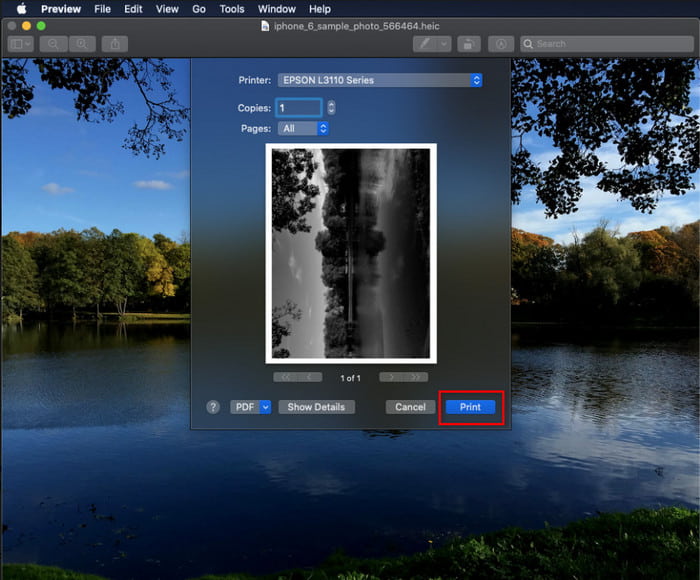
दूसरी विधि: फ़ाइल मेनू का उपयोग करना
यदि आपको लगता है कि शॉर्टकट कुंजी दस्तावेज़ का प्रिंट आउट लेने में आपकी सहायता नहीं कर सकती है, तो आपको फ़ाइल मेनू का उपयोग करने का प्रयास करना चाहिए। इस मेनू के साथ, आप आसानी से प्रिंट बटन पर क्लिक कर सकते हैं और HEIC छवि की हार्ड कॉपी रखने से पहले कुछ बदलाव कर सकते हैं। आइए बिना किसी और हलचल के शॉर्टकट कुंजियों का उपयोग किए बिना आपके macOS पर मौजूद HEIC को प्रिंट करना शुरू करें।
चरण 1। कुछ और करने से पहले अपने Mac पर HEIC फ़ाइल खोलें।
चरण 2। ऊपरी-भाग अनुभाग पर, क्लिक करें फ़ाइल मेनू, और विकल्पों की एक सूची आपकी स्क्रीन पर दिखाई देगी। अब अंतिम विकल्प चुनें, और वह है छाप.
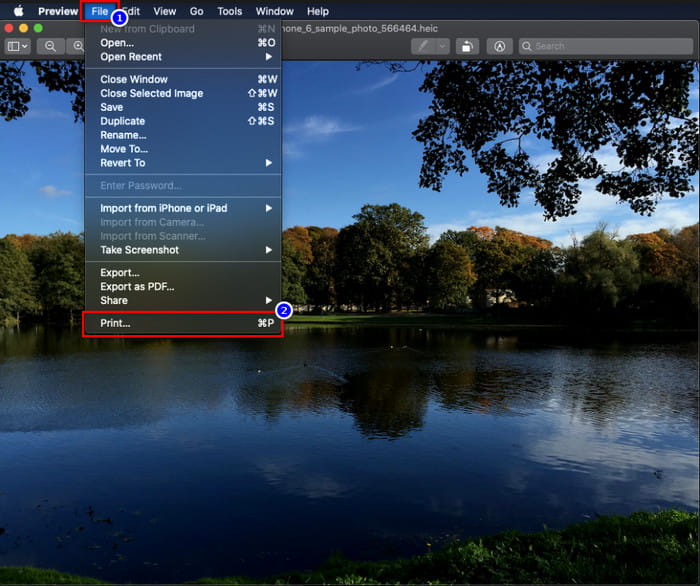
चरण 3। अब आप अपनी स्क्रीन पर देखेंगे कि प्रिंटिंग डायलॉग खुल जाएगा। इसके मध्य भाग में, आपको नमूना HEIC फ़ाइल दिखाई देगी यदि यह एक हार्ड कॉपी बन गई है, और दूसरी तरफ, आप इसे प्रिंट करने से पहले कुछ ट्वीकिंग कर सकते हैं। सब कुछ व्यवस्थित हो जाने के बाद, क्लिक करें छाप दस्तावेज़ को प्रिंट करना शुरू करने के लिए।
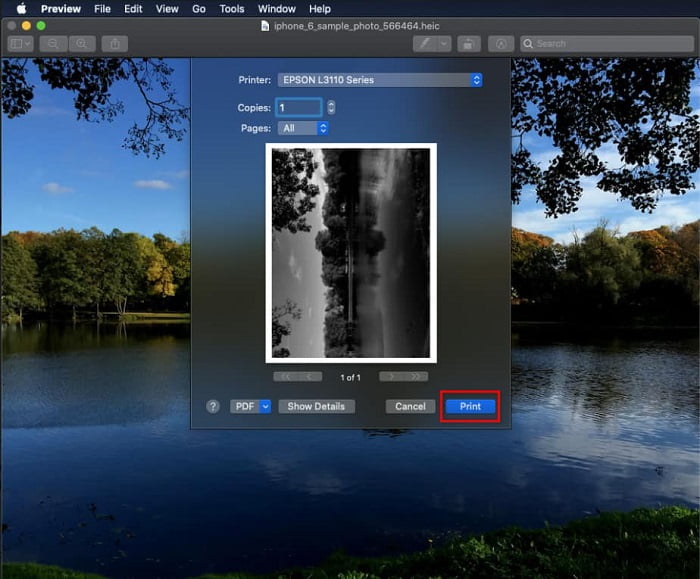
भाग 2. मैं मुद्रण के लिए अपनी HEIC तस्वीरें अपलोड क्यों नहीं कर सकता?
क्या आप उन उपयोगकर्ताओं में से एक हैं जिन्हें HEIC फ़ाइल को संभालने में कठिनाई हो रही है क्योंकि आप इसकी हार्ड कॉपी नहीं बना सकते हैं? उस स्थिति में, आइए हम एक विशिष्ट वेब टूल पेश करते हैं जो समस्या को हल करने में आपकी सहायता कर सकता है: JVC कनवर्टर करने के लिए FVC मुक्त HEIC. यह वेब टूल आपके HEIC को JPG में आसानी से बदल सकता है। अब आप प्रारूप को JPEG में बदलकर मुद्रण पर फ़ाइल को आसानी से अपलोड कर सकते हैं क्योंकि प्रारूप HEIC से अधिक पहचानने योग्य हो गया है। यद्यपि आप 5 एमबी या उससे कम के साथ प्रति दिन दस बार तक कनवर्ट करने तक सीमित हैं, फिर भी यह उन सीमाओं के साथ भी एक भरोसेमंद वेब कनवर्टर है। तो, आइए अधिक समय न लें और अपनी पहुंच में सर्वश्रेष्ठ ओपन सोर्स वेब कनवर्टर का उपयोग करने के तरीके के बारे में जानें।
चरण 1। आप इसे क्लिक कर सकते हैं संपर्क वेब कनवर्टर तक पहुंचने के लिए, और एक नया टैब तुरंत खुल जाएगा।
चरण 2। इस बटन पर क्लिक करके HEIC फ़ाइल डालें, अपने फ़ोल्डर में HEIC फ़ाइल खोजें और क्लिक करें खुला हुआ इसे पूरी तरह से अपलोड करने के लिए।
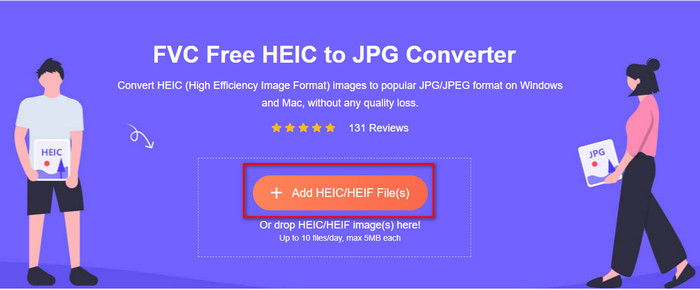
चरण 3। कनवर्ट करने की प्रक्रिया शीघ्र ही शुरू होगी और उसके बाद, क्लिक करें डाउनलोड फ़ाइल को अपने डेस्कटॉप पर सहेजने के लिए। यह अब उतनी ही आसानी से मुद्रित होने के लिए तैयार है जितना कि आप अपने प्रिंटर पर HEIC छवि की प्रतिलिपियाँ कच्ची छवि फ़ाइल के समान गुणवत्ता के साथ लेकिन एक अलग प्रारूप में बना सकते हैं।
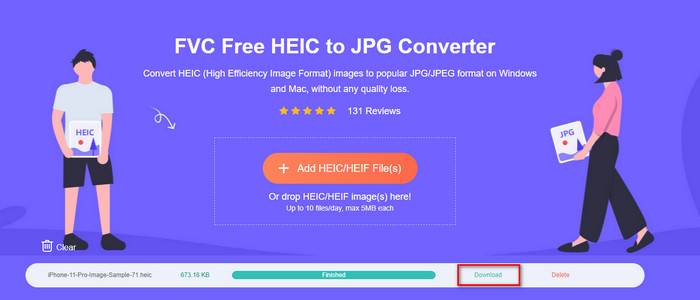
भाग 3. HEIC तस्वीरें प्रिंट करने के बारे में अक्सर पूछे जाने वाले प्रश्न
क्या मैं विंडोज़ पर एचईआईसी तस्वीरें प्रिंट कर सकता हूं?
अफसोस की बात है कि विंडोज एचईआईसी का समर्थन नहीं करता है, इसलिए इसका मतलब है कि यह उच्च गुणवत्ता वाले एचईआईसी की हार्ड कॉपी नहीं बना सकता है। लेकिन आशा न खोएं क्योंकि हम भाग दो में HEIC को पहचानने योग्य JPEG प्रारूप में बदलने का एक तरीका शामिल करते हैं। इसे कैसे करना है, यह जानने के लिए आप इसे स्वतंत्र रूप से पढ़ सकते हैं, फिर विंडोज़ पर आपके पास मौजूद HEIC फ़ाइल प्रिंट करें, लेकिन फ़ाइल एक्सटेंशन अलग है।
प्रिंटर HEIC को क्यों नहीं पहचानता?
संपीड़न और प्रारूप की संरचना के कारण, हालांकि इसमें जेपीईजी से छोटे फ़ाइल आकार में उच्च गुणवत्ता वाली छवियां हो सकती हैं, फिर भी इसे पहचानना मुश्किल है क्योंकि इसे बाजार में हाल ही में पेश किया गया है। लेकिन आप अभी भी प्रारूप को सबसे संगत छवि प्रारूप में परिवर्तित कर सकते हैं जिसे हर प्रिंटर महसूस कर सकता है, और निस्संदेह सबसे अच्छी हाई-रेज छवि है जो आज भी उपयोग में है, और वह है जेपीईजी। यदि आपको एक कनवर्टर की आवश्यकता है, तो हम ऊपर एक जोड़ते हैं, लेकिन आप इस लिंक पर क्लिक करके उन अन्य टूल को जान सकते हैं जिनका आप उपयोग कर सकते हैं HEIC को JPEG में बदलें जैसा कि हम आपके लिए उन सभी की समीक्षा करते हैं।
एचईआईसी फाइल क्या है?
मूविंग पिक्चर एक्सपर्ट ग्रुप ने HEIC विकसित किया जो JPEG या JPG के लिए वैकल्पिक मानक छवि प्रारूप हो सकता है। भले ही उन्होंने दोनों प्रारूप बनाए हों, फिर भी वे अलग हैं; यदि आप इसके बारे में अधिक जानना चाहते हैं एचईआईसी क्या है, इस लिंक पर क्लिक करें और विवरण पढ़ें क्योंकि हमने इस पर शोध किया है।
निष्कर्ष
तो अब जब हमें यह पता चल गया है कि उपरोक्त चरणों के साथ HEIC फ़ोटो कैसे प्रिंट करें, तो प्रत्येक मैक उपयोगकर्ता के लिए इसकी हार्ड कॉपी बनाना संभव हो जाता है। हालाँकि, यदि आप एक Windows उपयोगकर्ता हैं, तो आप अपने प्रिंटर पर एक HEIC छवि मुद्रित करने का प्रबंधन नहीं कर सकते क्योंकि प्रारूप Windows पर समर्थित नहीं है। लेकिन इसका मतलब यह नहीं है कि आप HEIC इमेज को प्रिंट करने की उम्मीद खो देंगे। हालाँकि हम मूल HEIC फ़ाइल को प्रिंट करने में आपकी मदद नहीं कर सकते, फिर भी यह तब भी संभव है जब आप इसे प्रकाशित करने से पहले प्रारूप को JPEG/JPG में बदल दें।
भाग दो में, हम सबसे अच्छा ऑनलाइन एचईआईसी से जेपीजी कनवर्टर शामिल करते हैं जिसे आप वेब पर एक्सेस कर सकते हैं, और यह वायरस से भी मुक्त है। अभी भी सुनिश्चित नहीं है कि क्या यह सही ढंग से परिवर्तित करने का कार्य कर सकता है? तो फिर आप इस लिंक पर क्लिक करके इसे क्यों नहीं आजमाते? निश्चित रूप से आप प्रभावित होंगे क्योंकि उपकरण आपके पास मौजूद HEIC फ़ाइलों को आसानी से परिवर्तित कर सकता है।



 वीडियो कनवर्टर अंतिम
वीडियो कनवर्टर अंतिम स्क्रीन अभिलेखी
स्क्रीन अभिलेखी



